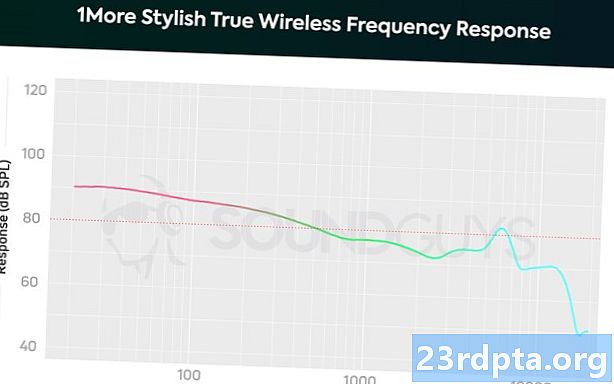Obsah
- Má fotoaparát smartfónu manuálny režim?
- Expozičný trojuholník
- Vyváženie bielej
- Korekcia expozície
- Fotografovanie RAW

Fotografi tvrdia, že najlepší fotoaparát je ten, ktorý máte so sebou, a vo väčšine prípadov by to bol váš šikovný smartphone. Aj keď mobilné telefóny nie vždy priniesli skvelý fotografický zážitok, technické vylepšenia ich postavili na takmer rovnakú úroveň ako mnoho špecializovaných fotoaparátov. Kvalitný fotoaparát je však iba polovicou bitky. Musíte sa naučiť, ako ju čo najlepšie využiť a pri manuálnom režime nič neprekonáva snímanie.
Pomocou manuálnych ovládacích prvkov môžete manipulovať s nastaveniami, aby ste vytvorili požadovaný obrázok. Vieme, že manuálny režim môže byť pre príležitostných používateľov zastrašujúci; najmä tí, ktorí nemajú znalosti o pokročilej teórii fotoaparátov. Aj keď je to pravda, fotografia je rozsiahlym predmetom, môžeme vás naučiť základy a necháte si natáčať manuál pomocou smartfónu v žiadnom momente.
Má fotoaparát smartfónu manuálny režim?
Najnovšie smartphony sa dodávajú s nejakou formou manuálneho režimu v aplikácii fotoaparátu. Mohli by si vymyslieť a nazvať ho profesionálnym režimom alebo niečo podobné. Jednoducho choďte do aplikácie fotoaparátu a pozrite sa na svoje režimy fotografovania, aby ste zistili, či má váš telefón manuálne fotografovanie.
Pixel 3, známy tým, že má jednu z najlepších fotoaparátov pre smartfóny, neprichádza s manuálnym režimom.
Edgar CervantesNerobte strach, ak to tak nie je, pretože niektoré telefóny sa nedodávajú s manuálnym režimom fotoaparátu. Pixel 3, známy tým, že má jednu z najlepších fotoaparátov pre smartfóny, neprichádza s manuálnym režimom. Necítite sa vynechaný, ak ho nemáte.
Dobrá správa je, že sa zaoberáme systémom Android a je možné všetko. Vaša aplikácia fotoaparátu nemá manuálny režim? Stačí ísť a stiahnuť jeden z obchodu Google Play.
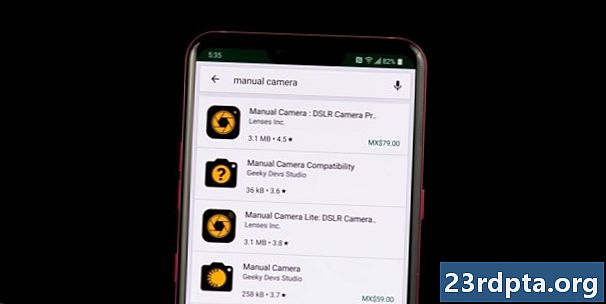
Tu sú niektoré z našich obľúbených aplikácií pre fotoaparáty tretích strán s ručným režimom:
- Manuálny fotoaparát DSLR Camera Professional (4,99 dolárov)
- Manuálna kamera Lite: DSLR Camera Professional (ZADARMO)
- ProShot (3,99 USD)
- Otvoriť kameru (ZADARMO)
- Fotoaparát FV-5 (3,95 dolárov)
- Fotoaparát FV-5 Lite (ZADARMO)
Teraz, keď ste našli ručný režim svojej skladom alebo našli alternatívny režim, skočíme priamo do základov manuálneho snímania.
Nemôžeme vám presne povedať, ako ovládať svoj smartphone v manuálnom režime, jednoducho preto, že zariadenia sa dodávajú s rôznymi aplikáciami pre fotoaparáty. Všetci vyzerajú a pracujú trochu inak. Najmä ak používate zariadenie tretej strany.Expozičný trojuholník
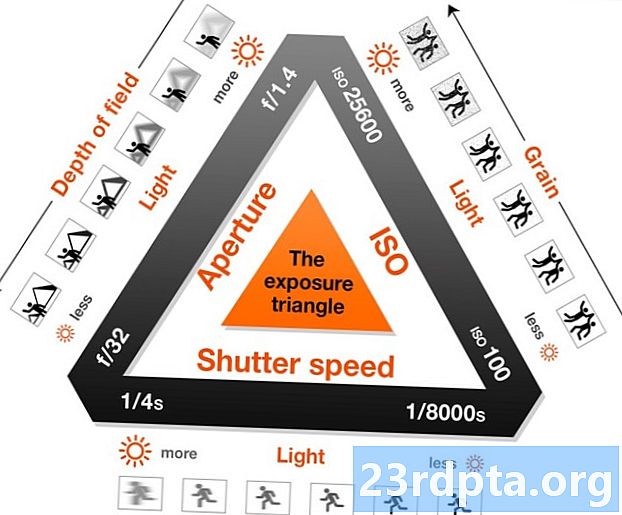
Začnime tým, že pochopíme, čo je potrebné na správne vystavenie obrázka. V aplikácii Photography je expozičný trojuholník vizualizáciou toho, ako spolu pracujú ISO, clona a rýchlosť uzávierky. Ak chcete správne exponovať obrázok, musíte nájsť rovnováhu medzi týmito tromi prvkami a nezabudnite, ako zmena každého prvku ovplyvňuje kvalitu.
Chcem veci udržiavať veľmi jednoduché, preto vám dáme definíciu každého faktora a povieme vám, ako zmena ovplyvní obraz.
ISO
ISO je skratka pre „Medzinárodnú organizáciu pre normalizáciu“, ktorá je zodpovedná za štandardizáciu ratingov citlivosti pre kamerové senzory. Pri snímaní bude zmena citlivosti ISO určovať citlivosť senzora na svetlo.
Nižšia citlivosť ISO spôsobí, že senzor bude menej citlivý na svetlo, čo znamená, že budete musieť clonu zväčšiť a / alebo spomaliť rýchlosť uzávierky. Zároveň bude obraz čistejší.
Zvýšenie citlivosti ISO vám umožní rýchlejšie zachytiť svetlo, čo vám umožní zrýchliť uzávierku alebo zväčšiť clonu, ale vytvorí aj obraz s väčším zrnitosťou alebo digitálnym šumom. Pri zvyšovaní citlivosti ISO sa kvalita obrazu znižuje.
Rýchlosť uzávierky
Kamerové systémy majú uzáver, ktorý zakrýva a odhaľuje snímač. Rýchlosť uzávierky určuje dobu, po ktorú zostane táto uzávierka otvorená, aby umožnilo viac svetla dosiahnuť senzor.
Vyššia rýchlosť uzávierky bude mať za následok nižšiu expozíciu, ale obrázky sa stanú ostrejšími. Podobne predĺženie rýchlosti uzávierky môže spôsobiť rozmazanie pohybom, ale na dlhšiu dobu prepustí svetlo, čím poskytne väčšiu expozíciu.
svetelnosť
Kamerové systémy majú clonu, ktorá je otvorom, cez ktorý musí svetlo prejsť, aby dosiahlo senzor. Clona riadi, ako široká alebo úzka je táto diera.
Širšia clona zvýši expozíciu. Zníži sa tým aj hĺbka ostrosti a rozmazanie pozadia / popredia. Ak chcete ostať viac v centre pozornosti, užší otvor bude fungovať lepšie, ale budete musieť vyrovnať stratenú expozíciu úpravou citlivosti ISO alebo rýchlosti uzávierky. V takom prípade väčšie číslo znamená užší otvor. Napríklad f / 1,8 je širší ako f / 2,8.
To je niečo, o čo si nemusíte robiť starosti, pretože clonu zvyčajne nie je možné ovládať v smartfónoch. Jediné výnimky pochádzajú od spoločnosti Samsung. Spoločnosť predstavila „Dual Aperture“ s Samsung Galaxy S9, ktorý vám umožní prepínať medzi f / 1,5 a f / 2,4. Túto technológiu tiež použili s radmi Samsung Galaxy Note 9 a Samsung Galaxy S10.
Vyváženie bielej

Vyváženie bielej je veľmi bežné nastavenie, ktoré pravdepodobne nájdete aj v základných aplikáciách pre fotoaparáty. Toto nastavenie upravuje farbu, ktorá predstavuje biele svetlo, čím sa posúvajú aj všetky ostatné farby. To umožňuje kreatívne použitie teplejších a chladnejších záberov. Je tiež užitočné pri kompenzácii akejkoľvek zmeny farby, ktorú môžu predstavovať vaše svetelné zdroje. Ak ste si niekedy všimli, že vaše interiérové zábery vždy vyzerajú oranžovo, toto nastavenie budete chcieť vyladiť.
Na najzákladnejšej úrovni pravdepodobne uvidíte nastavenia vyváženia bielej, ktoré vám umožňujú kompenzovať zakalené alebo slnečné vonkajšie zábery a žiarovky alebo žiarivky. Nad týmito základnými nastaveniami niektoré aplikácie ponúkajú korekciu farieb pomocou úplnej stupnice kelvinovej (K) farebnej teploty. To umožňuje jemnejšie doladenie bieleho bodu, medzi príliš červenou pri 2000 K a smiešne modrou pri 9 000 K.
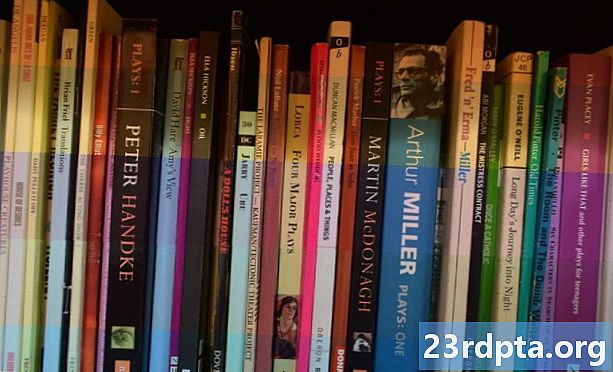
Nastavenia vyváženia bielej fotoaparátu zhora nadol: Tieň, Slnečné svetlo, Žiarivka, Auto, Žiarovka.
Alternatívou k tomu, že sa toto rozhodnutie musí urobiť v čase zachytenia, je odloženie nasnímania snímky RAW. Poďme si o tom pohovoriť!
Korekcia expozície
Ak ste niekedy videli tlačidlo fotoaparátu so znakmi „+“ a „-“, bude to kontrola kompenzácie expozície. Väčšina smartfónov má tiež kompenzáciu expozície a pomáha to, keď je akékoľvek z vašich nastavení v automatickom režime (nastavenia môžete nechať v automatickom režime, dokonca aj v manuálnom režime).
Fotoaparáty sa snažia získať správnu expozíciu meraním svetla, ale nie vždy dostanú to, čo ste chceli zachytiť. Niekedy chcete, aby veci vyzerali trochu tmavšie alebo jasnejšie. Pomocou kompenzácie expozície môžete kamere povedať, že sníma expozíciu nesprávne, a vyrovná ju úpravou nastavení v automatickom režime (zvyčajne ISO).
Korekcia expozície sa zvyčajne meria pomocou f-zastavení, napríklad: –1,0, –0,7, –0,3, 0,0, +0,3, +0,7, +1,0. V tomto prípade by -1,0 znamenalo o jednu zastávku menej, zatiaľ čo +1,0 je zastávka vyššia.
Fotografovanie RAW
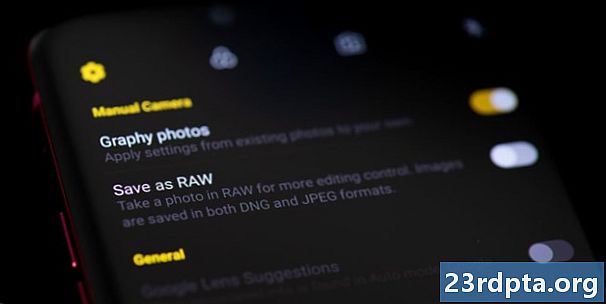
Mnoho telefónov má v súčasnosti podporu RAW. Obrázok RAW je známy ako nekomprimovaný, neupravený súbor obrázka. Zachováva všetky údaje zachytené senzorom, čo z neho robí oveľa väčší súbor, ale bez straty kvality a väčšieho výkonu úprav. To je dôvod, prečo sa údaje o RAW samy o sebe príliš nezohľadňujú.
RAW by sa mal používať iba v prípade, že sa chystáte vrátiť späť svoje fotografie. Veľkosti súborov sú omnoho väčšie, ale to vám umožní vyladiť nastavenia úplnej expozície a farieb obrázkov a obísť tak predvolené spracovanie obrázkov z fotoaparátu.
Pri ukladaní obrázka do formátu JPEG sa skreslujú obrazové údaje a obraz sa skomprimuje. Je to úplne v poriadku, ak plánujete odovzdať obrázok na Facebook alebo si rýchlo urobiť galériu.
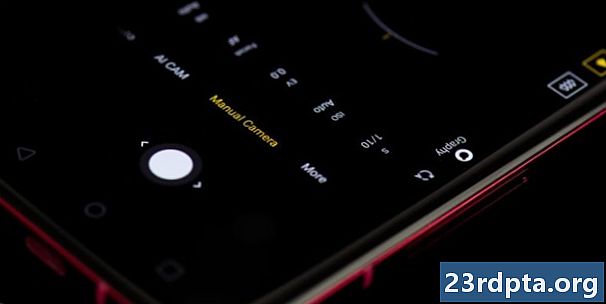
Na fotografovanie nepotrebujete úžasný fotoaparát, ale musíte byť schopní čo najlepšie využiť to, čo máte. To je dôvod, prečo profesionálny fotograf dokáže robiť úžasné veci aj s lacnou smartfónom. Očividne sa toho treba naučiť oveľa viac, ale to stačí na to, aby ste mohli začať robiť skvelé fotografie pomocou manuálneho režimu fotoaparátu smartfónu.